1、 磁盘压缩(固态压缩30G,机械压缩100G)
在左下角开始菜单右击选择磁盘管理

2、 关机,进入BIOS Setup 按回车进入
(Lenovo小新用细铁丝戳一下作边的小孔进行设置,Dell 按F12进入BIOS Setup界面)
找到Security界面,使SecureBoot是 Disabled。

3、 退出后,强制关机,再进入设置(一定要断网操作)
我们使用U盘安装,默认Ubuntu开机引导(制作Ubuntu的启动盘U盘步骤省略)
1.是进入U盘
2.引导Windows 重启
选择2进入Ubuntu安装
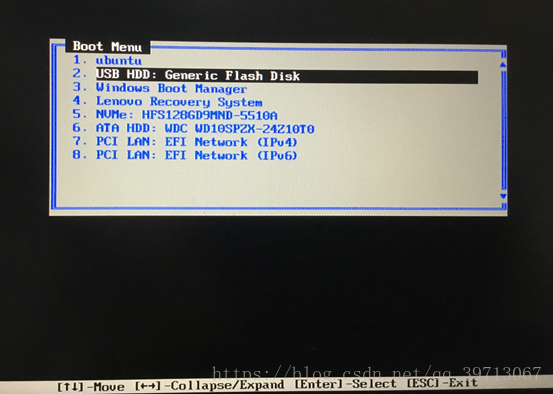
4、 选择Install Ubuntu
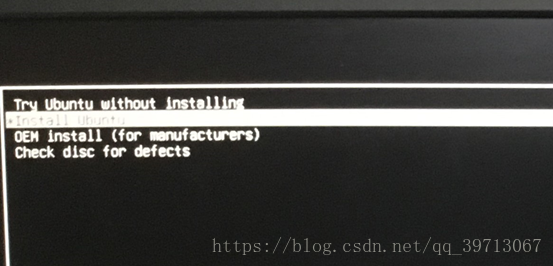
5、 选择中文
选择无WiFi无线网络
选择为图形或无线硬件,以及MP3和其他媒体安装第三方软件
选择其他选项
点击继续
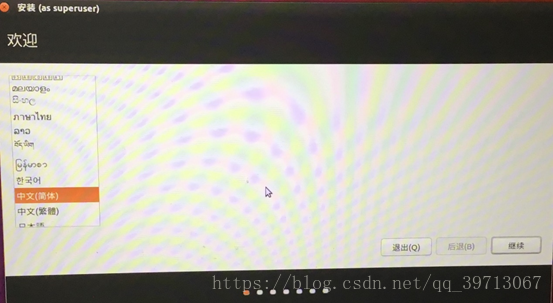
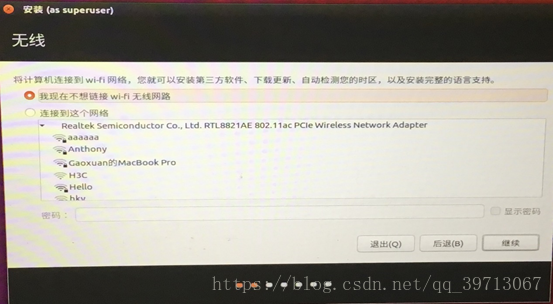
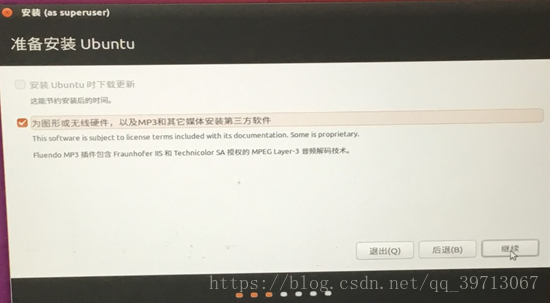
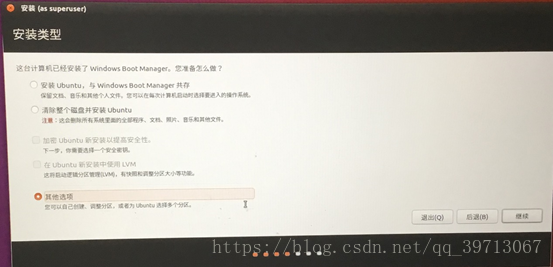
6、 进入安装类型(本人给这些分配的空间比较多,30G固态,100G机械)
就是需要对之前分配的未使用的磁盘空间,为这些空闲磁盘分区
Swap: 交换分区,Linux系统的虚拟内存,和物理内存一样大小
/: 存储系统文件,20G左右
/boot: 包含系统内核和系统启动所需的文件,实现双系统的关键所在,1G
/home: home目录,存放音乐、图片及下载等空间,分配机械硬盘的100G
1) 选择空闲磁盘
下图的空闲磁盘是固态硬盘里的
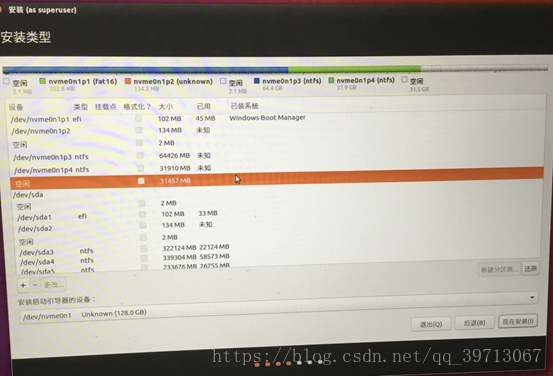
2) 设置Swap,分配8G,选择主分区,空间起始位置,交换空间,点击确定
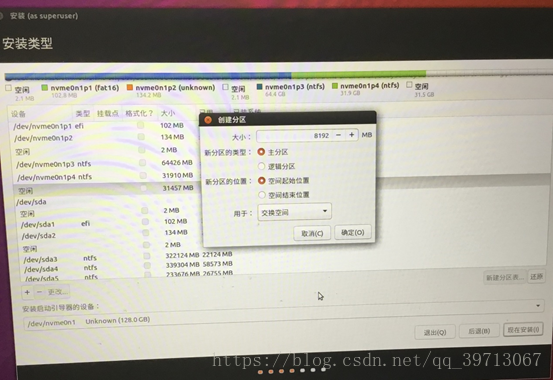
3) 设置/boot,依旧是在固态硬盘上的空闲空间,分配1G,选择逻辑分区,空间起始位置,用于Ext4日志文件位置,挂载点 /boot
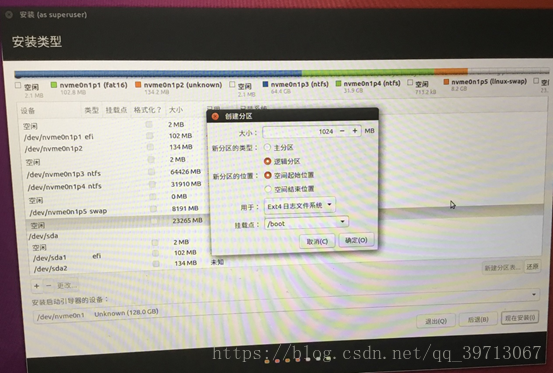
4) 设置/, 选择固态硬盘中的空闲空间,剩余的空间都分配,选择逻辑分区,空间起始位置,用于Ext4日志文件系统,挂载点/
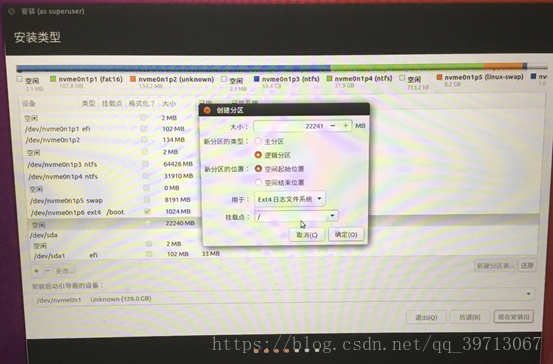
5) 设置/home,选择机械硬盘中的空闲磁盘,都交给home,选择逻辑分区,空间起始位置,用于Ext4日志文件系统,挂载点/home
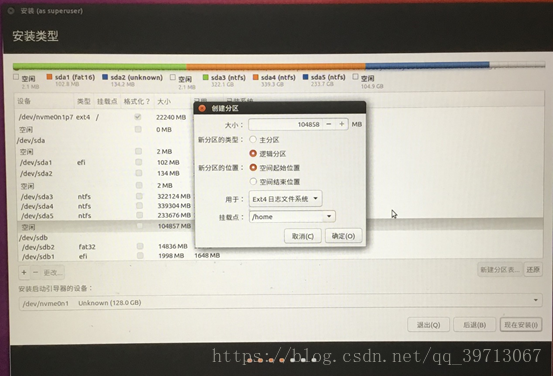
6) 安装启动引导器的设备,/boot是装于哪块硬盘,就选择那块硬盘,本文选择安装在固态硬盘上,所以选择固态硬盘
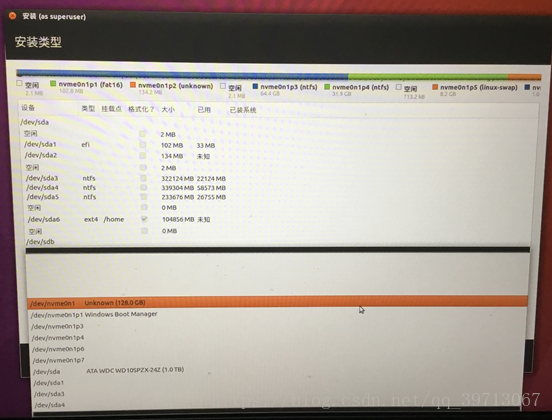
7)将改动写入磁盘

7、 进入最后的设置,地理位置,键盘分局,用户信息
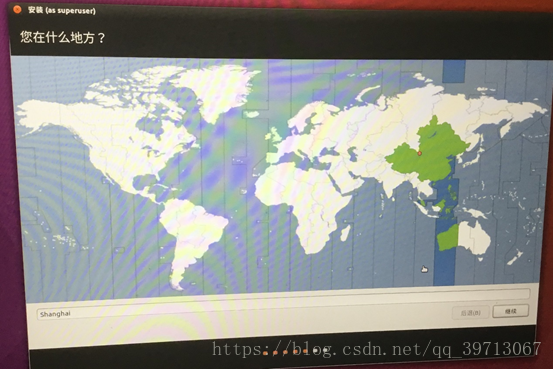
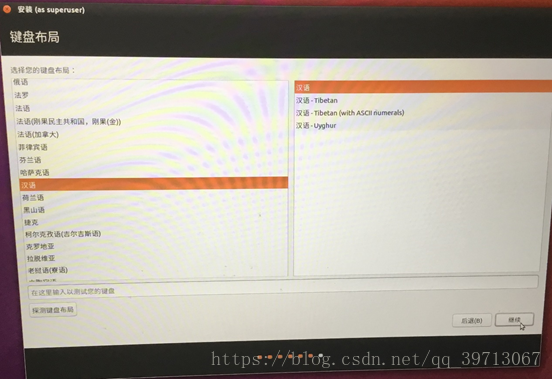
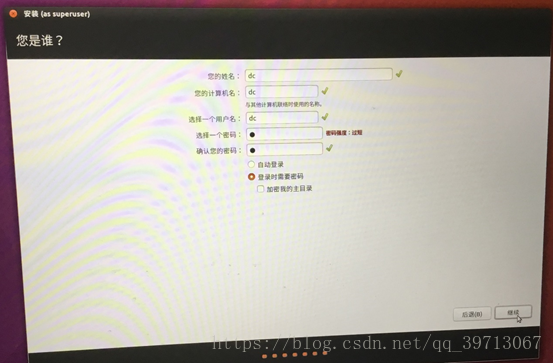
完成




 本文详细介绍了在Ubuntu安装过程中,包括磁盘压缩、BIOS设置、U盘启动、安装选项选择以及磁盘分区的具体步骤。特别强调了在分区时对Swap、/、/boot和/home的分配策略,确保实现双系统并充分利用硬盘空间。
本文详细介绍了在Ubuntu安装过程中,包括磁盘压缩、BIOS设置、U盘启动、安装选项选择以及磁盘分区的具体步骤。特别强调了在分区时对Swap、/、/boot和/home的分配策略,确保实现双系统并充分利用硬盘空间。
















 4万+
4万+

 被折叠的 条评论
为什么被折叠?
被折叠的 条评论
为什么被折叠?








